小伙伴们如果你们的Win7系统电脑已经安装过32位的Offic程序,那么想要换成64位的Office程序时,会发现安装不了。这个时候该怎么办呢?我们应该先把32位的卸载掉,才能安装64位的office。下面就给大家分享一下Win7系统电脑如何卸载32位Office程序。
Win7系统卸载32位Office程序方法:
方法一:系统自带方法
1、点击开始按钮,选择右侧的控制面板按钮。
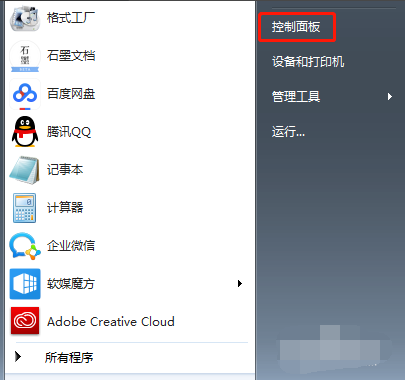
2、在控制面板窗口中选择“程序”按钮,在弹出的对话框中选择“程序”-“程序和功能”选项。
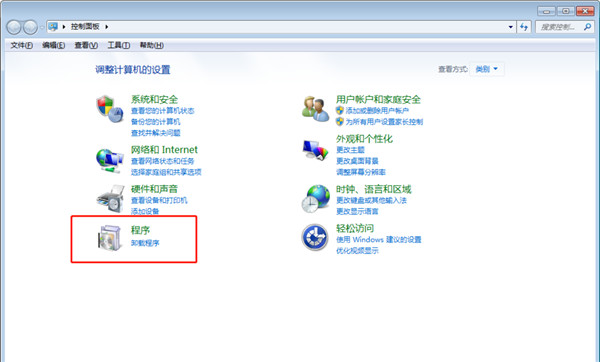
点击“程序和功能”。

3、找到32位office软件,选中并右击,在弹出的对话框中选择“卸载”命令。在弹出的提示框中选择“是”继续卸载。
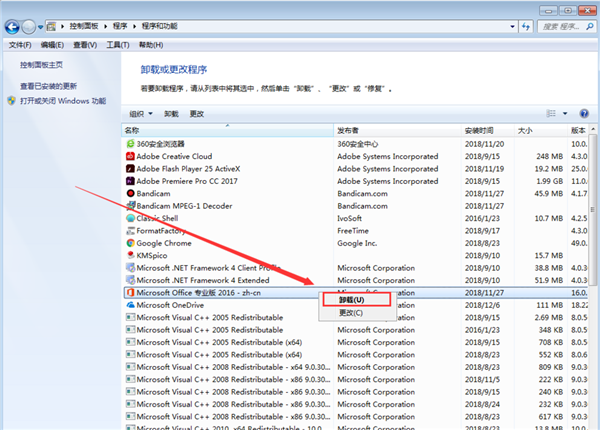
4、卸载完成后,其实注册表中还残留大量的office信息,这些都是需要删除的。
如果不删除注册表中的这些office内容,我们另一个office版本的安装会和这些内容产生冲突,从而出现错误提示。
选择开始-运行,在输入区域中输入regedit单击确定按钮。
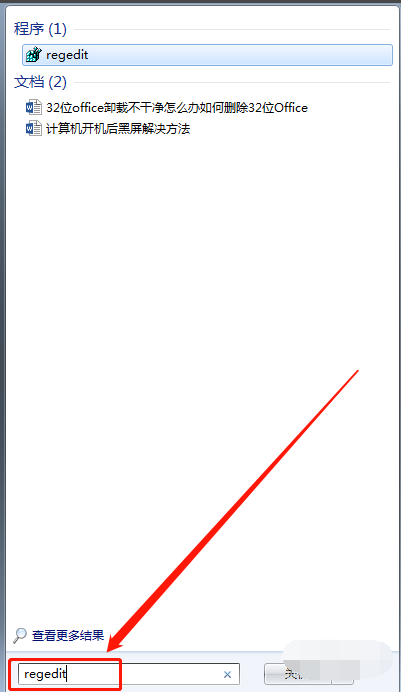
5、删除以下注册表信息在弹出的确认项删除对话框中选择“是”按钮。
HKEY_CURRENT_USERSoftwareMicrosoftOffice15.0
HKEY_LOCAL_MACHINESOFTWAREMicrosoftOffice15.0
HKEY_LOCAL_MACHINESOFTWAREMicrosoftOfficeDeliverySourceEngineDownloads* 0FF1CE}-*
HKEY_LOCAL_MACHINESOFTWAREMicrosoftWindowsCurrentVersionUninstall * 0FF1CE *
HKEY_LOCAL_MACHINESOFTWAREMicrosoftWindowsCurrentVersionInstallerUpgrade Codes * F01FEC
HKEY_LOCAL_MACHINESOFTWAREMicrosoftWindowsCurrentVersionInstallerUserDataS-1-5-18Products * F01FEC
HKEY_LOCAL_MACHINESYSTEMCurrentControlSetServicesose
HKEY_CLASSES_ROOTInstallerFeatures * F01FEC
HKEY_CLASSES_ROOTInstallerProducts * F01FEC
HKEY_CLASSES_ROOTInstallerUpgradeCodes * F01FEC
HKEY_CLASSES_ROOTInstallerWin32Assemblies * Office15 *
重新启动计算机后,再安装64位的Office就不会提示错误了。
方法二:直接使用360软件或者其他第三方工具进行卸载并清理残余垃圾即可。
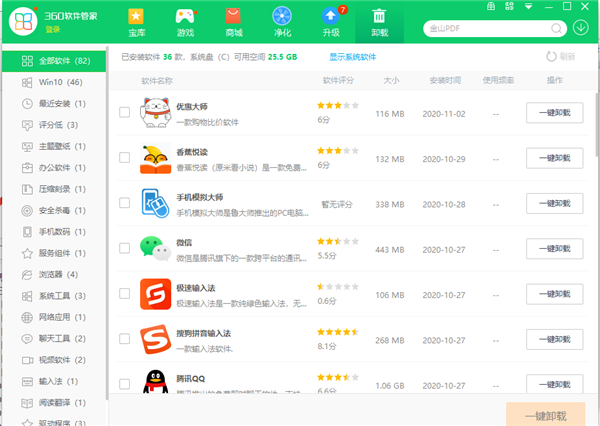
以上便是win7如何卸载32位Office 程序的方法,希望能帮到大家。
win7如何彻底删除office
1、首先, 我们打开电脑,点击开始程序找到控制面板。
2、进入控制面板后,我们会看到有一个“卸载程序”,我们点击。
3、在卸载程序中,我们找到需要卸载的“cffice”安装程序右击,就会看到有一个“更改”按钮,我们点击。
4、这时就会弹出一个窗口,我们在窗口中选择“卸载”单选按钮,点击下一步。
5、这时系统就会自动去搜索已安装的注册表以及一些备份文件。(从控制面板卸载程序中可以卸载的更加干净)
win7自带的office如何卸载?卸载系统自带office方法
深度技术win7系统自带office办公软件,应用范围很广,生活和办公中都会用到,帮助大家更好的编辑文档。一些用户觉得office软件还是不如wps等软件好,于是就有用户安装了wps之后,想要卸载office。新手用户不懂win7自带的office怎么卸载?为此,下面看看详细方法。
具体方法如下:
1、首先,展开桌面上的开始菜单,并打开“控制面板”;
2、接着,点击控制面板“程序”类别下“卸载程序”子选项进入;
3、然后,在所有程序列表中,找到“Microsoft Office”名称开头的产品;
4、最后,右键选择该产品,点击“卸载”选项即可开始卸载。
win7卸载系统自带office的方法介绍到这里了,希望此教程能够帮助到大家。
